Comment envoyer des textes gratuits à partir de votre navigateur mobile avec Google Voice


Le tri, la gestion et le paiement des SMS peuvent être pénibles pour la plupart des téléphones. Avec la voix de Google, vous pouvez avoir un stockage de texte illimité et un nombre illimité de textes gratuits envoyés et reçus. Eh bien, c’est gratuit pour vous. Tous les amis qui reçoivent des textos continuent d’avoir à payer les tarifs de texto habituels en fonction de leur forfait SMS. Si vous et votre ami possédez Google Voice, vous avez de la chance! Laisser les textes circuler!
Cette astuce pour envoyer des textes gratuits depuis votre téléphone portable via Google Voice fonctionnera sur l'iPhone et l'iPod Touch, ou à peu près n'importe quel autre téléphone doté d'un navigateur Web compatible. Allons droit au but!
Comment envoyer des messages texte gratuits à partir de votre appareil mobile compatible Web
À partir de votre navigateur Web mobile (Safari pour iPhone / iPod Touch), consultez la page http://www.google.com/voice. Si vous ne parvenez pas à accéder à cette adresse, essayez http://www.google.com/voice/m. Si ce lien ne fonctionne pas, vous pouvez demander à Google de vous envoyer un lien personnalisé à partir de l'adresse suivante: http://www.google.com/mobile/products/voice.html#p=default.
1. Une fois sur le site Google Voice Mobile, Entrer votre nom d'utilisateur et mot de passe et alors se connecter.

2. Défiler vers le bas et Robinet SMS.

3. Sur la dernière page, Remplir la À et Message boîtes avec le numéro de téléphone du destinataire et le message texte que vous souhaitez recevoir. Cliquez sur Envoyer quand votre message est prêt.
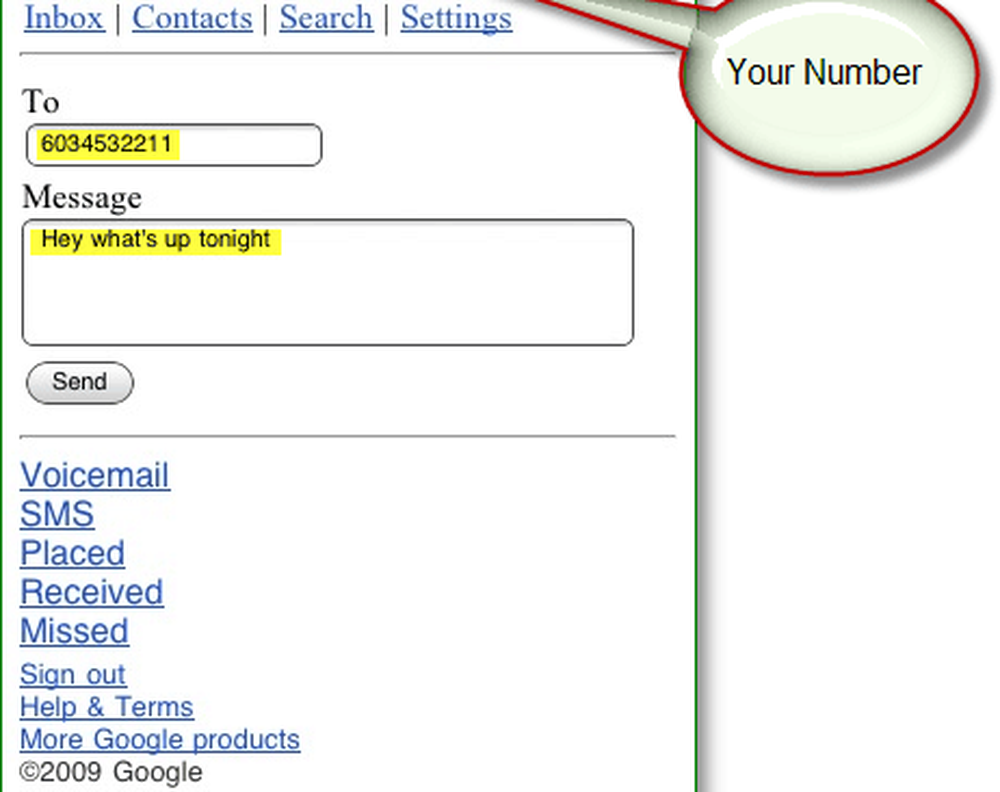
Voila! Votre texte doit être envoyé gratuitement! Lorsque le destinataire reçoit le texte, celui-ci s'affiche à partir de votre numéro Google Voice, tout comme il provient d'un téléphone portable classique. La seule différence est que cela ne vous coûte rien! N'oubliez pas de parler de votre numéro Google Voice à vos amis pour qu'ils ne pensent pas qu'un étranger leur envoie un SMS!
Pour découvrir d'autres astuces Google Voice sur votre iPhone, consultez cet article:
Comment utiliser Google Voice à partir d'un iPhone où nous entrons encore plus dans les détails avec Google Voice!




